Könnyű és gyors Android Root útmutató

Miután rootoltad az Android telefonod, teljes rendszerhozzáférésed lesz, és számos olyan alkalmazást futtathatsz, amelyek root hozzáférést igényelnek.
A jelenlegi Android-eszközök fel vannak szerelve a WiFi-jelszavak nagyon egyszerű lépésekkel történő megosztásának funkciójával, így gyorsan elküldheti a jelszavakat azoknak, akik telefonjukon, táblagépükön vagy laptopjukon szeretnék elérni azokat. A WiFi megosztásához Androidon használhatja a Bluetooth-on keresztüli WiFi-megosztás vagy a QR-kóddal történő WiFi-megosztás funkciót. Ezután megkapja a jelszót a WiFi eléréséhez, ha elfelejtené a WiFi-jelszót . A következő cikk végigvezeti Önt a WiFi megosztásának módjain Androidon.
1. Útmutató a WiFi megosztásához QR-kóddal Androidon
1. lépés:
Az Android felületén húzd lefelé az ujjad, és kattints az Internet elemre a testreszabáshoz. Ezután keresd meg azt a WiFi-hálózatot, amelyhez csatlakozni szeretnél, hogy megoszd vele. Ha sikeresen csatlakoztunk a WiFi hálózathoz, kattintsunk továbbra is a fogaskerék ikonra .
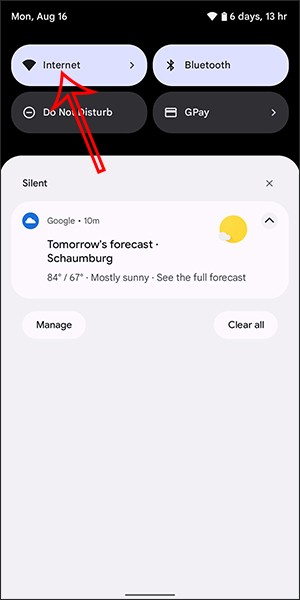
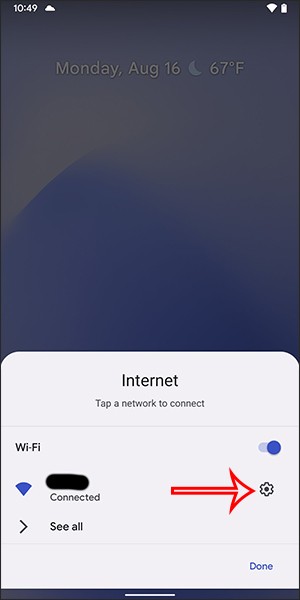
2. lépés:
Ekkor megjelenik a WiFi-kapcsolat beállításainak felülete, kattintson a Megosztás gombra a WiFi megosztásához másokkal. Közvetlenül ezután a készülék kérni fogja a biztonság megerősítését a készülék feloldókódjával, ujjlenyomatával vagy arcfelismerésével (eszköztől függően).
Ezután jelenítse meg a QR-kódot , hogy mások is beolvashassák a WiFi-hálózatot. Mellette látható a WiFi név és jelszó, amelyeket szükség esetén manuálisan kell megadni.
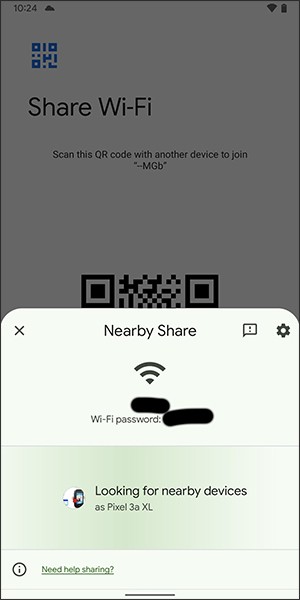
Ezenkívül a felhasználók a Közeli megosztás gombra kattintva is megoszthatják a Wi-Fi-t a közeli eszközökkel. Ekkor a Wi-Fi-t megosztó telefonok megkapják a jelszót, vagy közvetlenül hozzáférnek a Wi-Fi-hez.
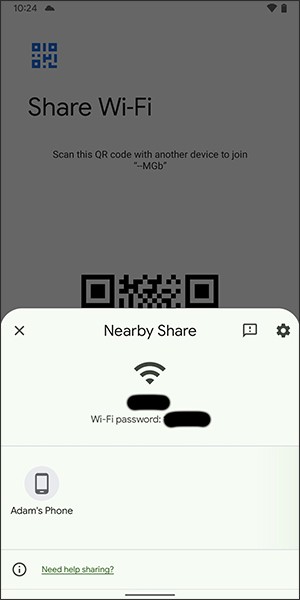
2. Útmutató a Wi-Fi megosztásához Bluetooth-on keresztül Androidon
1. lépés: Először lépjen a Beállítások menübe , válassza a Kapcsolatok lehetőséget . Ezután kapcsolja be a Bluetooth-t, és párosítsa a Bluetooth-t azzal a telefonnal, amellyel meg szeretné osztani a Wi-Fi-t. Ezzel egyidejűleg kattintson az Internetkapcsolat megosztása lehetőségre alább.
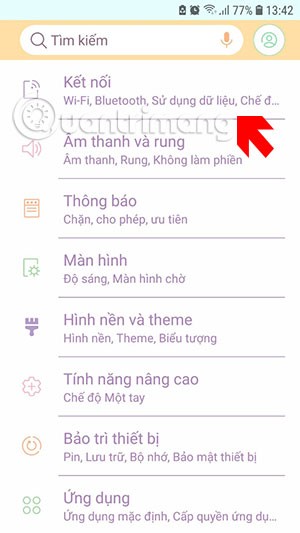
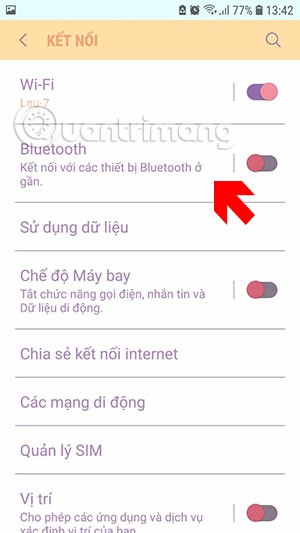
2. lépés: Az Internetkapcsolat megosztása menüben lépjen a Bluetooth internetkapcsolat menübe, és kapcsolja be ezt a beállítást.
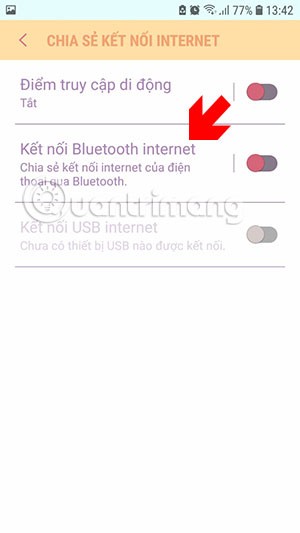

Ezután alul láthatod a korábban párosított Bluetooth-eszközt.
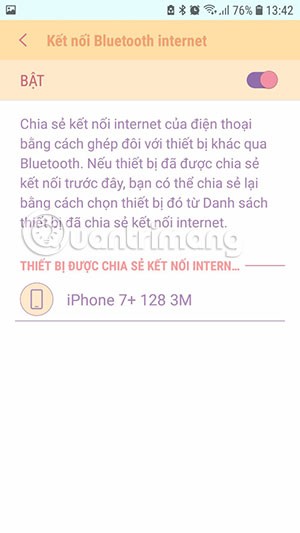
Most azon a telefonon, amelyiken meg szeretnéd osztani a fájlokat, menj a Bluetooth menübe, és válaszd ki a párosított eszközt. Itt a Samsung telefonról iPhone-ra megosztást látod. Amikor megjelenik a Csatlakoztatva üzenet , a folyamat sikeres.
Ezután már csak Bluetooth-t kell csatlakoztatnod a wifi megosztó eszközhöz, hogy hozzáférhess az internethez. Az iPhone-on a jelerősség sávja közelében látható, hogy nincs Wifi ikon, hanem egy Bluetooth párosítás ikon van.
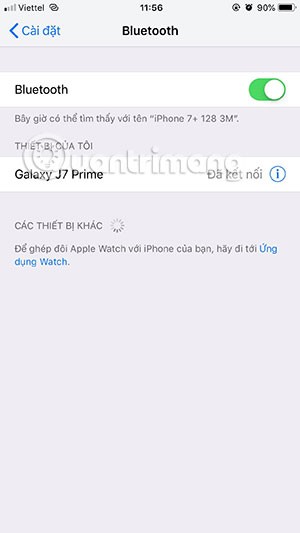
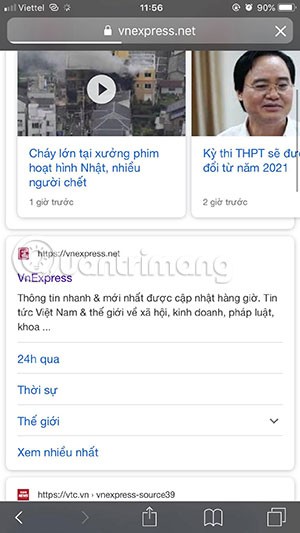
Néhány más Androidos telefonon ezt a megosztási lehetőséget a Hálózat és internet menüben a Hotspot és megosztás opció helyettesíti . Koppintson rá, és megjelenik az Internetkapcsolat megosztása Bluetooth-on keresztül opció . Kapcsolja be a Wi-Fi Bluetooth-on keresztüli megosztásához.
Hogyan lehet QR-kóddal csatlakozni a Wifi hálózathoz
Ha valaki megosztja veled a Wifi jelszót ezen a módszeren keresztül, akkor nagyon egyszerű csatlakozni ehhez a hálózathoz.
Ha az eszköz nem tudja beolvasni a QR-kódot, adja meg a megadott jelszót.
Miután rootoltad az Android telefonod, teljes rendszerhozzáférésed lesz, és számos olyan alkalmazást futtathatsz, amelyek root hozzáférést igényelnek.
Az Android telefonodon található gombok nem csak a hangerő szabályozására vagy a képernyő felébresztésére szolgálnak. Néhány egyszerű módosítással gyorsbillentyűkké válhatnak egy gyors fotó készítéséhez, zeneszámok átugrásához, alkalmazások elindításához vagy akár a vészhelyzeti funkciók aktiválásához.
Ha a munkahelyeden hagytad a laptopodat, és sürgős jelentést kell küldened a főnöködnek, mit tehetsz? Használd az okostelefonodat. Még kifinomultabb megoldás, ha telefonodat számítógéppé alakítod, hogy könnyebben végezhess több feladatot egyszerre.
Az Android 16 zárképernyő-widgetekkel rendelkezik, amelyekkel tetszés szerint módosíthatja a zárképernyőt, így a zárképernyő sokkal hasznosabb.
Az Android kép a képben módjával lekicsinyítheted a videót, és kép a képben módban nézheted meg, így egy másik felületen nézheted meg, így más dolgokat is csinálhatsz.
A videók szerkesztése Androidon egyszerűvé válik a cikkben felsorolt legjobb videószerkesztő alkalmazásoknak és szoftvereknek köszönhetően. Gondoskodj róla, hogy gyönyörű, varázslatos és elegáns fotóid legyenek, amelyeket megoszthatsz barátaiddal a Facebookon vagy az Instagramon.
Az Android Debug Bridge (ADB) egy hatékony és sokoldalú eszköz, amely számos dolgot lehetővé tesz, például naplók keresését, alkalmazások telepítését és eltávolítását, fájlok átvitelét, egyéni ROM-ok rootolását és flashelését, valamint eszközmentések létrehozását.
Automatikusan kattintó alkalmazásokkal. Nem kell sokat tenned játékok, alkalmazások vagy az eszközön elérhető feladatok használata közben.
Bár nincs varázsmegoldás, a készülék töltésének, használatának és tárolásának apró változtatásai nagyban befolyásolhatják az akkumulátor élettartamának lassítását.
A telefon, amit sokan most szeretnek, a OnePlus 13, mert a kiváló hardver mellett egy évtizedek óta létező funkcióval is rendelkezik: az infravörös érzékelővel (IR Blaster).
A Google Play kényelmes, biztonságos és a legtöbb ember számára jól működik. De létezik egy egész világnyi alternatív alkalmazásbolt – némelyik nyitottságot kínál, mások az adatvédelmet helyezik előtérbe, és megint mások csak egy szórakoztató változatosságot jelentenek a mindennapokban.
A TWRP lehetővé teszi a felhasználók számára, hogy mentsék, telepítsék, biztonsági másolatot készítsenek és visszaállítsák a firmware-t eszközeiken anélkül, hogy aggódniuk kellene az eszköz állapotának befolyásolása miatt, amikor rootolnak, flashelnek vagy új firmware-t telepítenek Android-eszközökre.
Ha úgy gondolod, hogy jól ismered a Galaxy készülékedet, a Good Lock megmutatja, mennyivel többre képes.
Legtöbben úgy bánunk okostelefonunk töltőportjával, mintha annak egyetlen feladata az akkumulátor életben tartása lenne. Pedig ez a kis port sokkal erősebb, mint amennyire elismerjük.
Ha eleged van az általános, soha be nem váló tippekből, íme néhány, amelyek csendben átalakították a fotózás módját.
A legtöbb gyerek inkább játszik, mint tanul. Azonban ezek a mobiljátékok, amelyek egyszerre oktató jellegűek és szórakoztatóak, a kisgyerekek számára is vonzóak lesznek.
Nézd meg a Digitális jóllét funkciót a Samsung telefonodon, hogy lásd, mennyi időt töltesz a telefonodon napközben!
A hamis hívás alkalmazás segít hívásokat kezdeményezni a saját telefonjáról, hogy elkerülje a kínos, nem kívánt helyzeteket.
Ha valóban meg szeretnéd védeni a telefonodat, itt az ideje, hogy lezárd a telefonod, hogy megakadályozd a lopást, valamint megvédd a hackertámadásoktól és csalásoktól.
A Samsung telefonod USB-portja nem csak töltésre szolgál. A telefon asztali számítógéppé alakításától más eszközök töltéséig ezek a kevéssé ismert alkalmazások megváltoztatják a készülékhasználatod módját.
Miután rootoltad az Android telefonod, teljes rendszerhozzáférésed lesz, és számos olyan alkalmazást futtathatsz, amelyek root hozzáférést igényelnek.
Az Android telefonodon található gombok nem csak a hangerő szabályozására vagy a képernyő felébresztésére szolgálnak. Néhány egyszerű módosítással gyorsbillentyűkké válhatnak egy gyors fotó készítéséhez, zeneszámok átugrásához, alkalmazások elindításához vagy akár a vészhelyzeti funkciók aktiválásához.
Ha a munkahelyeden hagytad a laptopodat, és sürgős jelentést kell küldened a főnöködnek, mit tehetsz? Használd az okostelefonodat. Még kifinomultabb megoldás, ha telefonodat számítógéppé alakítod, hogy könnyebben végezhess több feladatot egyszerre.
Az Android 16 zárképernyő-widgetekkel rendelkezik, amelyekkel tetszés szerint módosíthatja a zárképernyőt, így a zárképernyő sokkal hasznosabb.
Az Android kép a képben módjával lekicsinyítheted a videót, és kép a képben módban nézheted meg, így egy másik felületen nézheted meg, így más dolgokat is csinálhatsz.
A videók szerkesztése Androidon egyszerűvé válik a cikkben felsorolt legjobb videószerkesztő alkalmazásoknak és szoftvereknek köszönhetően. Gondoskodj róla, hogy gyönyörű, varázslatos és elegáns fotóid legyenek, amelyeket megoszthatsz barátaiddal a Facebookon vagy az Instagramon.
Az Android Debug Bridge (ADB) egy hatékony és sokoldalú eszköz, amely számos dolgot lehetővé tesz, például naplók keresését, alkalmazások telepítését és eltávolítását, fájlok átvitelét, egyéni ROM-ok rootolását és flashelését, valamint eszközmentések létrehozását.
Automatikusan kattintó alkalmazásokkal. Nem kell sokat tenned játékok, alkalmazások vagy az eszközön elérhető feladatok használata közben.
Bár nincs varázsmegoldás, a készülék töltésének, használatának és tárolásának apró változtatásai nagyban befolyásolhatják az akkumulátor élettartamának lassítását.
A telefon, amit sokan most szeretnek, a OnePlus 13, mert a kiváló hardver mellett egy évtizedek óta létező funkcióval is rendelkezik: az infravörös érzékelővel (IR Blaster).
















